php小编柚子为您介绍WIN10系统还原打开方式的操作方法。WIN10系统提供了多种还原选项,可帮助解决打开方式错误的问题。通过简单的操作,您可以轻松还原默认打开方式,恢复文件关联设置,确保系统正常运行。接下来,我们将详细介绍WIN10系统还原打开方式的具体操作步骤,让您轻松应对各种问题,提升系统使用体验。
1、选中想要打开的文件,然后单击鼠标右键,在弹出的菜单框中选择打开方式,然后在展开的菜单中打开《选择其他应用》选项。
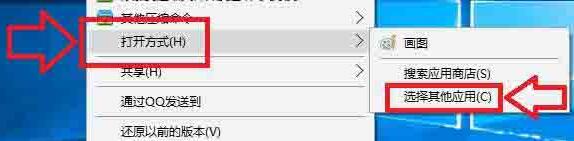
2、在弹出的窗口中,我们选择打开《更多应用》选项。
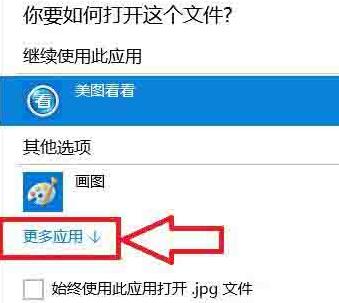
3、在程序列表中选择我们想要打开的应用程序,如果以后一直想用这个程序的话我们就将《始终使用此应用打开.jpg文件》前面的 √ 选中,然后点击确定。
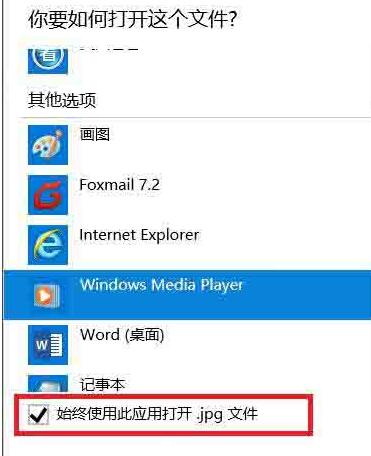
4、此时当再次打开我们的文件的时候,使用的应用程序就是刚才设置的程序。

方法二:
1、选中文件后单击鼠标右键,在弹出的对话框中选择《属性》选项。
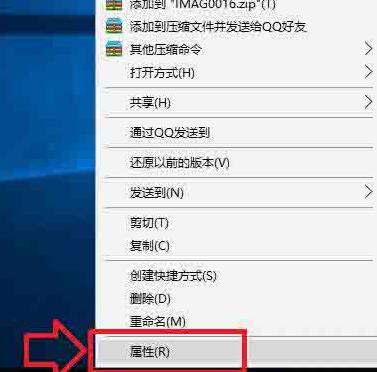
2、在打开的属性对话框里,选中打开方式后面的《更改》选项,然后选择我们想要使用的应用程序。
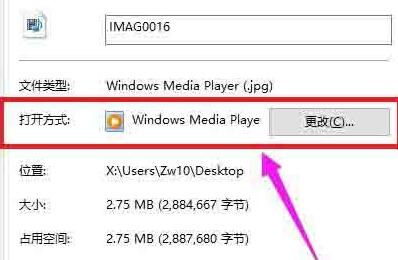
以上是WIN10系统还原打开方式的操作方法的详细内容。更多信息请关注PHP中文网其他相关文章!




